windows11商店怎么设置中文 windows11商店设置中文详细步骤
更新时间:2024-05-20 10:01:54作者:run
在windows11系统中,应用商店一个非常重要的应用程序,它提供了许多优质的应用程序和游戏供用户下载安装,有些用户可能希望将windows11商店的显示语言设置为中文,那么windows11商店怎么设置中文呢?在本教程中,我们将教您windows11商店设置中文详细步骤。
windows11商店中文设置教程:
1、打开开始设置,找到时间和语言 - 语言&区域。
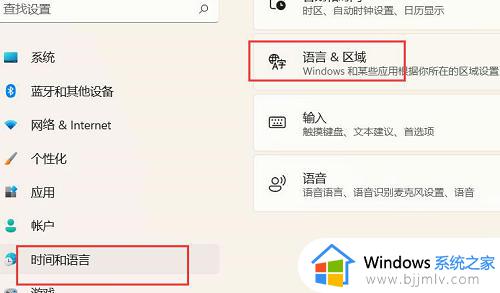
2、找到“首选语言”设置, 并且把中文简体,上移到第一位置。
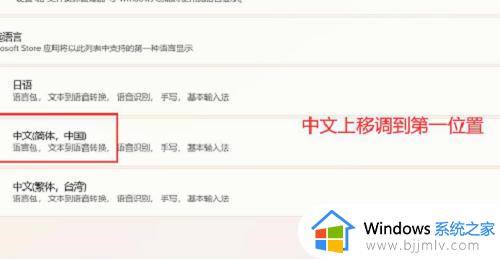
3、关掉应用商店,重新打开就是中文的了。
以上就是windows11商店设置中文详细步骤的全部内容,如果有不了解的用户就可以按照小编的方法来进行操作了,相信是可以帮助到一些新用户的。
windows11商店怎么设置中文 windows11商店设置中文详细步骤相关教程
- win11安装微软商店图文步骤 怎么重装win11微软应用商店
- windows11自带软件商店吗 windows11如何打开自带的软件商店
- windows11软件商店在哪打开 windows11自带的应用商店怎么打开
- windows11如何重装应用商店 windows11系统重装应用商店教程
- win11微软商店怎么设置安装路径 win11如何设置微软商店的下载路径
- win11打开安全中心弹出微软商店怎么办?win11打开安全中心出现微软商店如何解决
- windows11无法加载应用商店怎么办 windows11应用商店无法加载如何解决
- win11系统中xbox如何设置中文 win11xbox英文设置成中文的步骤
- windows11应用商店下载不了软件怎么办 windows11应用商店下载出现错误如何恢复
- windows11设置中文的方法 windows11如何设置中文
- win11恢复出厂设置的教程 怎么把电脑恢复出厂设置win11
- win11控制面板打开方法 win11控制面板在哪里打开
- win11开机无法登录到你的账户怎么办 win11开机无法登录账号修复方案
- win11开机怎么跳过联网设置 如何跳过win11开机联网步骤
- 怎么把win11右键改成win10 win11右键菜单改回win10的步骤
- 怎么把win11任务栏变透明 win11系统底部任务栏透明设置方法
win11系统教程推荐
- 1 怎么把win11任务栏变透明 win11系统底部任务栏透明设置方法
- 2 win11开机时间不准怎么办 win11开机时间总是不对如何解决
- 3 windows 11如何关机 win11关机教程
- 4 win11更换字体样式设置方法 win11怎么更改字体样式
- 5 win11服务器管理器怎么打开 win11如何打开服务器管理器
- 6 0x00000040共享打印机win11怎么办 win11共享打印机错误0x00000040如何处理
- 7 win11桌面假死鼠标能动怎么办 win11桌面假死无响应鼠标能动怎么解决
- 8 win11录屏按钮是灰色的怎么办 win11录屏功能开始录制灰色解决方法
- 9 华硕电脑怎么分盘win11 win11华硕电脑分盘教程
- 10 win11开机任务栏卡死怎么办 win11开机任务栏卡住处理方法
win11系统推荐
- 1 番茄花园ghost win11 64位标准专业版下载v2024.07
- 2 深度技术ghost win11 64位中文免激活版下载v2024.06
- 3 深度技术ghost win11 64位稳定专业版下载v2024.06
- 4 番茄花园ghost win11 64位正式免激活版下载v2024.05
- 5 技术员联盟ghost win11 64位中文正式版下载v2024.05
- 6 系统之家ghost win11 64位最新家庭版下载v2024.04
- 7 ghost windows11 64位专业版原版下载v2024.04
- 8 惠普笔记本电脑ghost win11 64位专业永久激活版下载v2024.04
- 9 技术员联盟ghost win11 64位官方纯净版下载v2024.03
- 10 萝卜家园ghost win11 64位官方正式版下载v2024.03